- ผู้เขียน Jason Gerald [email protected].
- Public 2024-01-11 03:49.
- แก้ไขล่าสุด 2025-01-23 12:49.
Roblox เป็นเกมคอมพิวเตอร์ MMO ซึ่งเป็นเกมออนไลน์ที่มีผู้เล่นหลายคนจำนวนมาก (เล่นโดยฝูงชนทางอินเทอร์เน็ต) ซึ่งคุณสามารถเล่น สร้าง และแชร์เกมได้ Roblox สามารถติดตั้งได้บน Windows และ Mac OS X เช่นเดียวกับอุปกรณ์ iOS และ Android บทความนี้อธิบายวิธีการติดตั้ง Roblox บนอุปกรณ์ต่าง ๆ เหล่านี้
ขั้นตอน
วิธีที่ 1 จาก 4: การติดตั้ง Roblox บน Windows
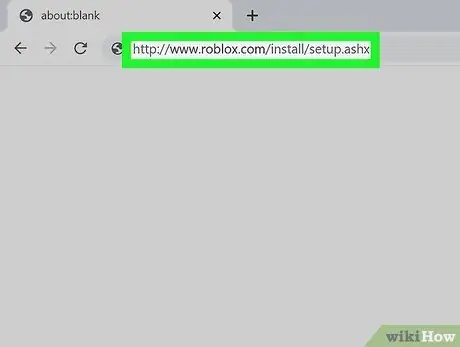
ขั้นตอนที่ 1. ดาวน์โหลด Roblox
คลิกลิงค์นี้เพื่อเริ่มการดาวน์โหลด
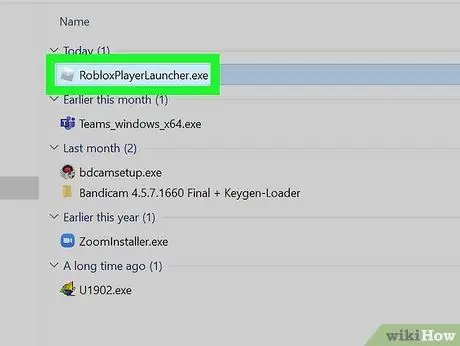
ขั้นตอนที่ 2. ดับเบิลคลิกที่ไฟล์ที่ดาวน์โหลดเพื่อเริ่มการติดตั้ง
ในการติดตั้ง Roblox ให้ทำตามคำแนะนำในโปรแกรมติดตั้งที่เปิดขึ้น
- Roblox จะตรวจจับระบบปฏิบัติการของคุณและส่งเวอร์ชันที่ถูกต้องให้กับคุณ
- การติดตั้ง Roblox จะใช้เวลาสักครู่
- ไฟล์การติดตั้ง Roblox จะติดตั้งปลั๊กอิน Roblox ในเว็บเบราว์เซอร์ของคุณ ซึ่งคุณสามารถเล่นเกม Roblox ได้ และ Roblox Studio โปรแกรมสำหรับออกแบบเกม Roblox

ขั้นตอนที่ 3 ไปที่เว็บไซต์ Roblox เพื่อเล่นเกม Roblox
ไปที่เว็บไซต์ https://www.roblox.com/games จากนั้นคลิกเกมที่คุณต้องการเล่น คลิกเล่น เกม Roblox จะเปิดขึ้นในหน้าต่างใหม่
วิธีที่ 2 จาก 4: การติดตั้ง Roblox บน Mac OS X
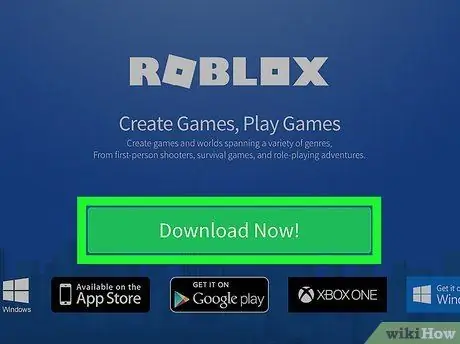
ขั้นตอนที่ 1. ดาวน์โหลด Roblox
ในเว็บเบราว์เซอร์ ไปที่เว็บไซต์ https://www.roblox.com/download คลิกดาวน์โหลดเลย!. ไฟล์การติดตั้งจะดาวน์โหลดทันที
Roblox จะตรวจจับระบบปฏิบัติการของคุณและส่งเวอร์ชันที่ถูกต้องให้กับคุณ
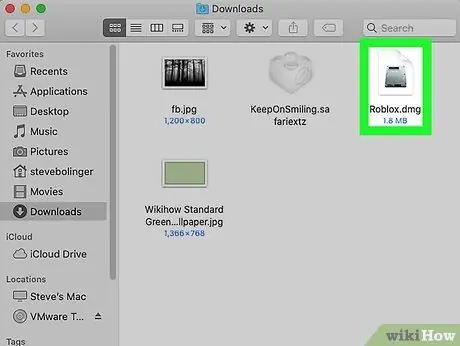
ขั้นตอนที่ 2 ในไดเร็กทอรี Downloads ให้เปิดไฟล์ Roblox DMG
ดับเบิลคลิก Roblox.dmg เพื่อเปิด
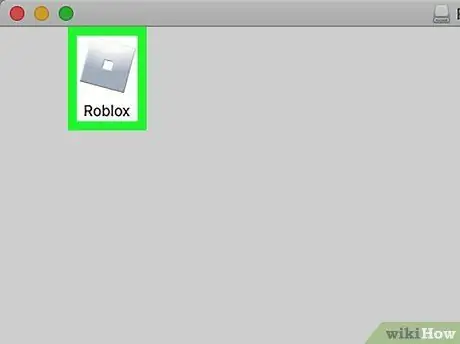
ขั้นตอนที่ 3 ในหน้าต่าง RobloxPlayer คลิกไฟล์ Roblox.app ค้างไว้ในไดเร็กทอรี Applications ของคุณ
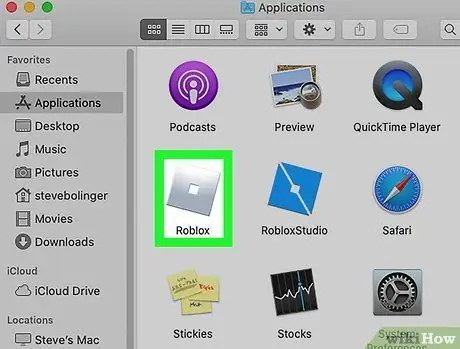
ขั้นตอนที่ 4 เปิดแอป Roblox
ในไดเร็กทอรี Applications ให้ดับเบิลคลิก Roblox.app เพื่อเปิด
- การติดตั้ง Roblox จะใช้เวลาสักครู่
- ไฟล์การติดตั้ง Roblox จะติดตั้งปลั๊กอิน Roblox ในเว็บเบราว์เซอร์ของคุณ ซึ่งคุณสามารถเล่นเกม Roblox ได้ และ Roblox Studio โปรแกรมสำหรับออกแบบเกม Roblox
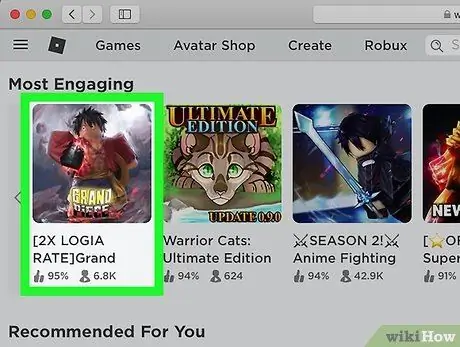
ขั้นตอนที่ 5. ไปที่เว็บไซต์ Roblox เพื่อเล่นเกม Roblox
ไปที่เว็บไซต์ https://www.roblox.com/games จากนั้นคลิกเกมที่คุณต้องการเล่น คลิกเล่น เกม Roblox จะเปิดขึ้นในหน้าต่างใหม่
วิธีที่ 3 จาก 4: การติดตั้ง Roblox บน iOS
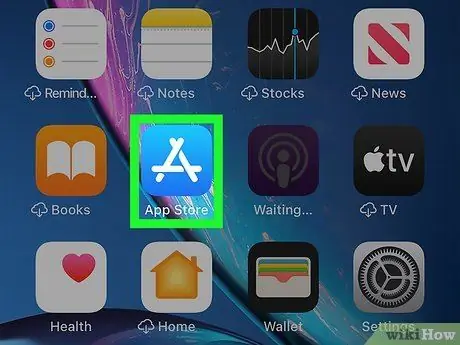
ขั้นตอนที่ 1. บนอุปกรณ์ iOS ของคุณ เปิดแอพ App Store
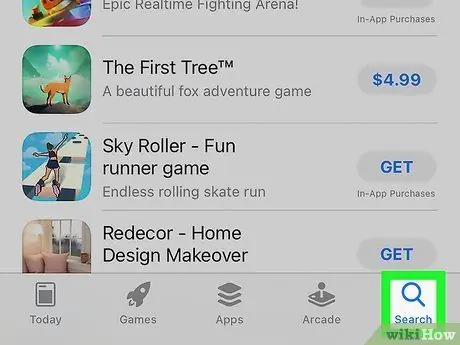
ขั้นตอนที่ 2. แตะค้นหา
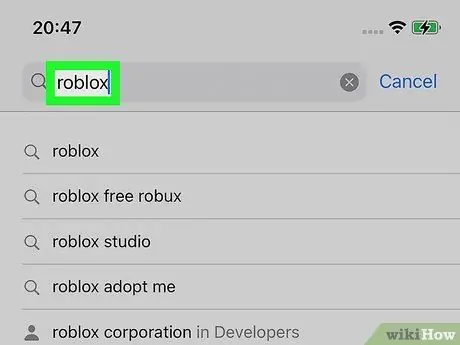
ขั้นตอนที่ 3 ในกล่องค้นหา พิมพ์ roblox
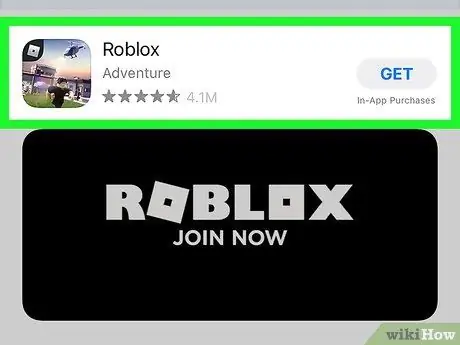
ขั้นตอนที่ 4 ถัดจาก ROBLOX Mobile ให้แตะ GET
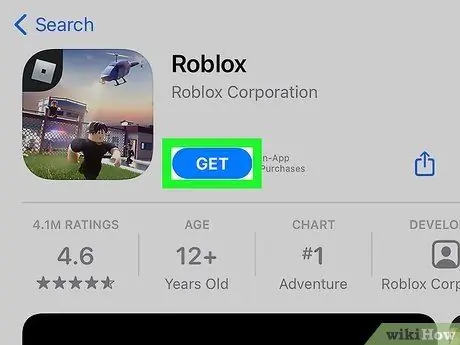
ขั้นตอนที่ 5. แตะติดตั้ง
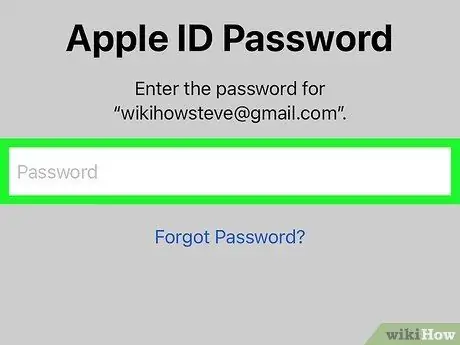
ขั้นตอนที่ 6 ป้อนรหัสผ่าน iTunes Store แล้วแตะตกลง
หากอุปกรณ์ iOS ของคุณมี Touch ID คุณก็สามารถใช้ได้เช่นกัน ROBLOX Mobile จะถูกดาวน์โหลดและติดตั้งในไม่ช้า
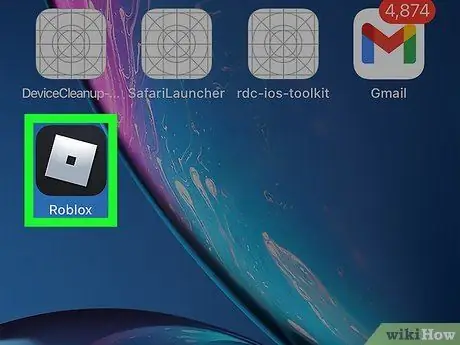
ขั้นตอนที่ 7 เปิดแอพ ROBLOX Mobile จากนั้นแตะ Games เพื่อค้นหาและเรียกใช้เกม
วิธีที่ 4 จาก 4: การติดตั้ง Roblox บน Android
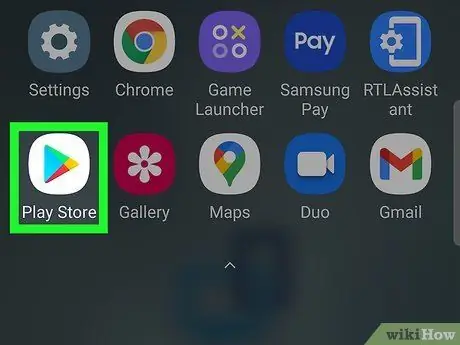
ขั้นตอนที่ 1. บนอุปกรณ์ Android ของคุณ เปิด Google Play Store
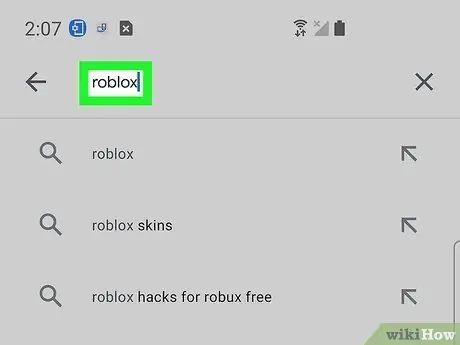
ขั้นตอนที่ 2 ในกล่องค้นหา พิมพ์ roblox
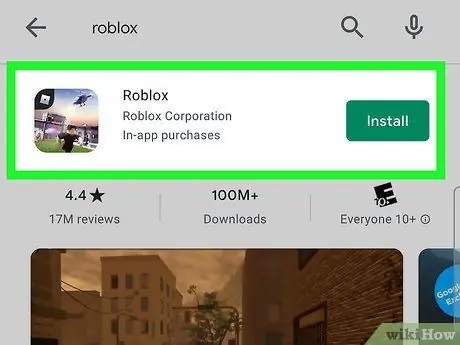
ขั้นตอนที่ 3 แตะ Roblox
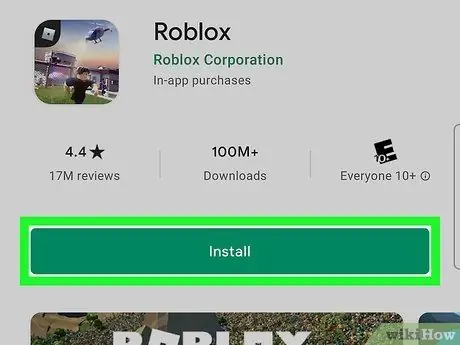
ขั้นตอนที่ 4 แตะติดตั้ง
Roblox จะถูกดาวน์โหลดและติดตั้ง






